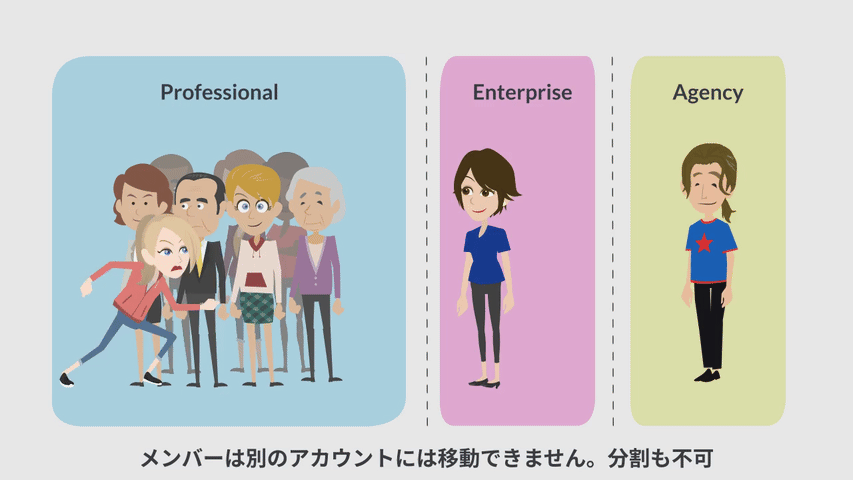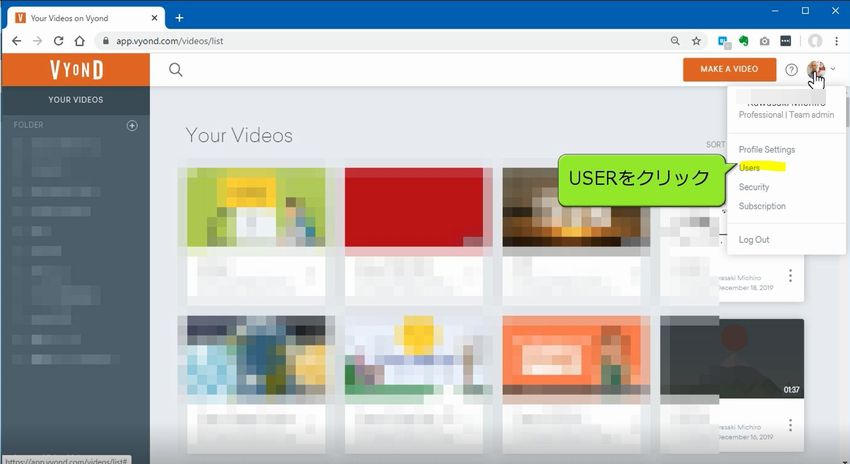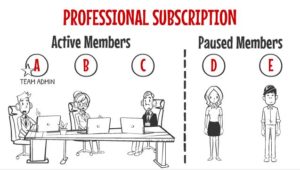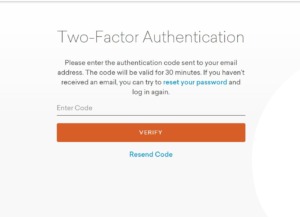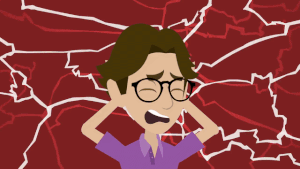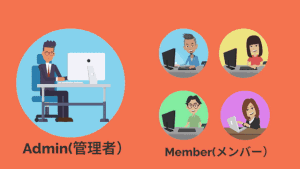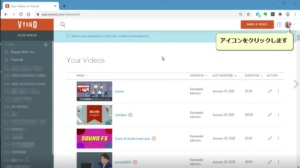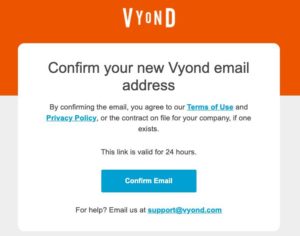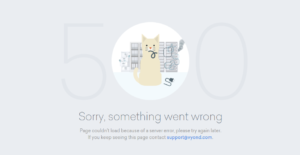VYONDを複数のユーザーで使いたい
VYOND Professional・Enterprise・Agency(以下VYOND)はマルチシート対応プランです※。ひとつのアカウント契約のなかで、複数のシート(=座席)を持つことができる仕組みです。複数のシートがあるアカウントのことを「チームアカウント」といいます。「チームアカウント」の考えかたや仕組みについては、こちらの動画をご覧ください。
音声解説付動画アップデートしました。*2020年よりAdminからOwnerに名称が変わりました。
※Starterは複数シート契約はできません。
シートの追加で共同作業が可能になります!
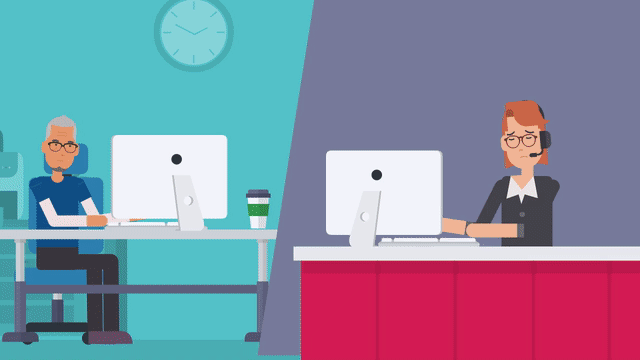
同じチームアカウント内であれば※データの共有が可能です。
※別アカウントではデータ共有はできません。EnterPrise、Agency、Professionalのプラン混合共有はできません。
管理者がシートのユーザーを管理します
管理者(Owner)は、最初に購入したときのアカウントIDを所有する人です。(変更&追加可能)
シートが複数あるチームアカウントでは、管理者がシート(座席)に対しでユーザーを招待します。複数シートの管理者は、シートへのメンバーの招待、メンバーの一時停止/非アクティブ化など、アカウントを管理する権限を持ちます。
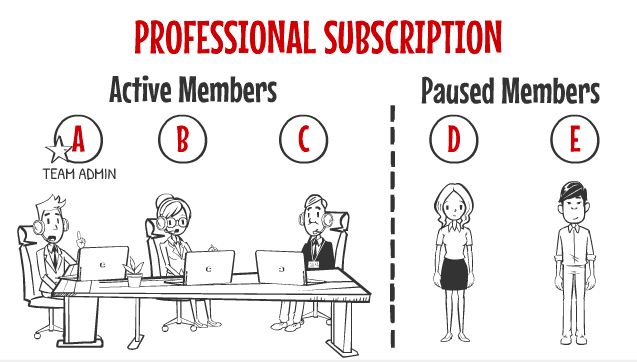
チームのメンバーを入れ替えできます。
VYONDのシートでは、そのときのプロジェクトに積極的に関与していないメンバーを非アクティブ化(Deactivate)し、他のメンバーを代わりに招待することができます。
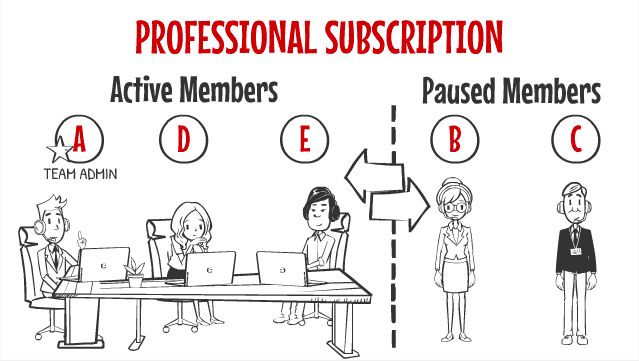
管理者(Owner)も変更できます
管理者は複数設定することもできます。また管理者をメンバーと入れ替えることもできます。VYONDのチームアカウントでは、柔軟な運用体制を構築できます。
シートを追加購入するには?
追加シートの契約料は、管理者アカウント(最初に契約したアカウント)の契約期限までの残日数で日割りした価格になっています。※
例えば、管理者アカウントの期限まで、123日間残っていれば、そのシートの年間価格を日割りして123日分を算出いたします。(シート毎に年間価格が違います)※契約終了日は管理者アカウントと同じ日になります。更新の際はご注意ください。
※VYONDの最短契約は1ヶ月になるため、残日数が1ヶ月未満の場合は追加購入はできません。更新延長にてシートを追加してお申込みください
複数メンバーでデータをシェアする機能

シートを追加する方法
現在のアカウントにシートを追加する方法について動画で解説しました。(ユーザー専用パスワードが必要です)
複数シートの管理について
複数シート(チームアカウント)におけるシート管理運用についてはこちらのページもご覧ください

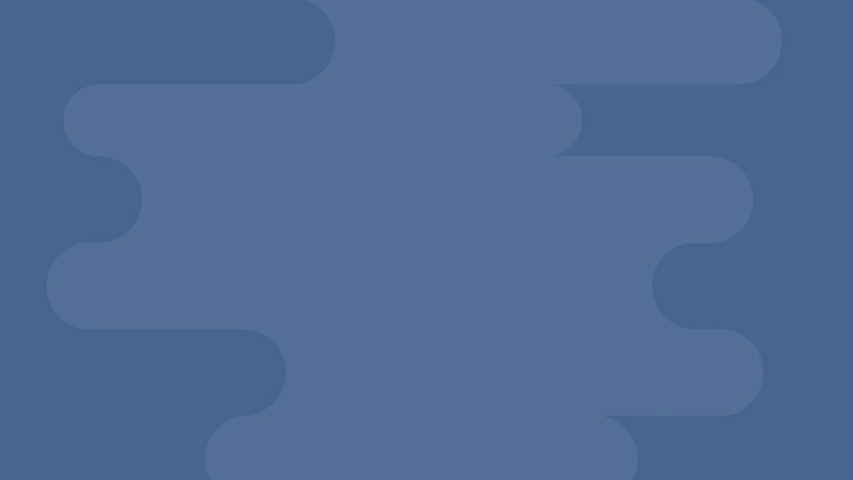
チームアカウント(複数シート)で違うプランの共有はできません
複数シート内では、他のプランを共有することはできません。
プラン変更の場合もシートの分割はできません。すべてのシートを同じプランで変更する必要があります。
他のプランは別アカウントとしてご契約する必要があります。別アカウントのためデータの共有はできません。
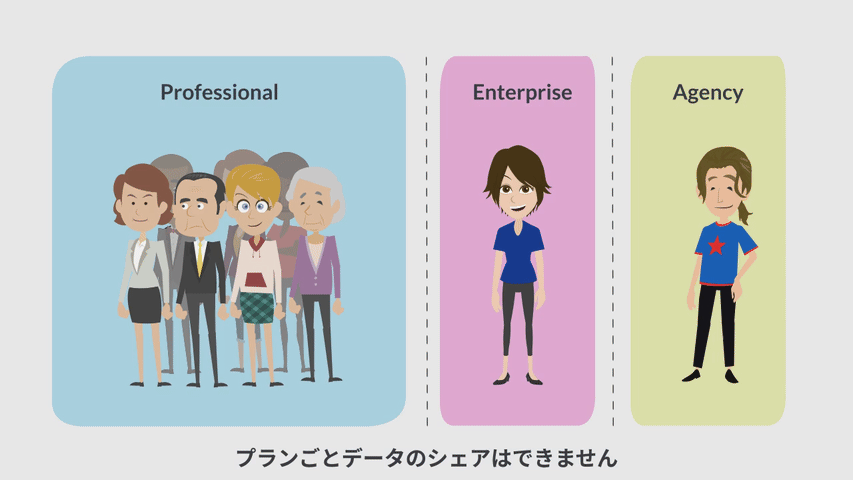
複数シート(チームアカウント)はアカウントの分割はできません。
次のことはできません。
・チームアカウントのメンバーを分割してアカウントを作成すること
・チームアカウントのメンバーを他のアカウントに移動すること